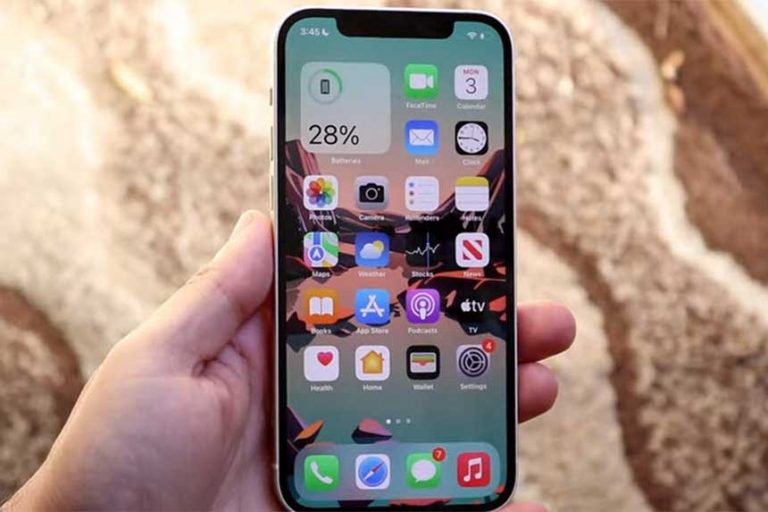Comment résoudre l’impossibilité de mettre à jour iOS sur l’iPhone 12
Les mises à jour d’iOS apportent toujours quelque chose de spécial à votre iPhone. Que ce soit pour un patch de sécurité ou une fonctionnalité ajoutée, vous l’attendrez toujours avec impatience. Mais que ferez-vous si vous découvrez que vous ne pouvez pas mettre à jour iOS sur l’iPhone 12 ?
Cet article fournira des solutions utiles qui devraient vous aider à résoudre le problème sur l’iPhone 12 qui n’est pas en mesure de mettre à jour l’iOS sur leurs appareils. Si vous êtes confronté à un problème similaire, alors il est temps de suivre les procédures fournies ci-dessous.
Comment résoudre le problème de l’iPhone 12 qui ne peut pas mettre à jour iOS
Pour assurer un téléchargement fluide de la mise à jour logicielle de votre iPhone, votre téléphone doit disposer d’une connexion Internet stable. L’utilisation du WiFi est recommandée si vous téléchargez un fichier de plus grande taille, notamment si vous effectuez une mise à jour OTA (over-the-air). Si vous remplissez ces conditions, mais que votre iPhone ne peut toujours pas mettre à jour iOS, essayez de vérifier si l’espace de stockage de votre appareil est suffisant.
Après avoir vérifié l’espace de stockage de votre appareil, essayez de mettre à jour votre iPhone12 et voyez si la mise à jour aboutit. Si ce n’est pas le cas, il est temps de suivre les recommandations énumérées ci-dessous.
Première solution : Redémarrez votre iPhone 12
Des pépins aléatoires pourraient entraver la réussite de la mise à jour d’iOS sur votre iPhone 12. Ils peuvent survenir à tout moment pendant que vous utilisez votre appareil. Le redémarrage de votre téléphone est essentiel pour éliminer ces problèmes, car il rafraîchit les performances du téléphone et l’aide à fonctionner de manière fluide.
Vous avez deux possibilités pour redémarrer votre appareil. Vous pouvez commencer par une réinitialisation logicielle :
- Appuyez simultanément sur le bouton Marche/Arrêt et sur l’un des boutons de volume pendant quelques secondes.
- Relâchez les deux boutons lorsque l’invite Glisser pour éteindre apparaît à l’écran.
- Faites glisser le curseur de mise hors tension vers la droite pour éteindre votre téléphone.
- Après 30 secondes, appuyez à nouveau sur le bouton Marche/Arrêt et maintenez-le enfoncé jusqu’à ce que vous voyiez le logo Apple.
Vous pouvez également effectuer un redémarrage forcé :
- Appuyez et relâchez rapidement le bouton Volume fort.
- Appuyez et relâchez rapidement le bouton Volume bas.
- Enfin, appuyez sur le bouton latéral et maintenez-le enfoncé pendant quelques secondes jusqu’à ce que vous voyiez le logo Apple.
Une fois que le téléphone a complètement redémarré, assurez-vous qu’il dispose d’une batterie d’au moins 50 % et qu’il est connecté à une connexion Internet stable. Essayez ensuite de mettre à jour son logiciel et voyez si cela fonctionne.
Deuxième solution : Réinitialisez les paramètres réseau de votre iPhone 12
Les problèmes de réseau pourraient également entraver la réussite de la mise à jour logicielle de votre appareil. Si le téléphone rencontre un problème de réseau dû à une mauvaise configuration des paramètres réseau, la réinitialisation de ces derniers à leurs valeurs et options par défaut pourrait faire l’affaire. Cela n’affectera pas vos informations personnelles, il n’est donc pas nécessaire de créer des sauvegardes pour cette procédure.
- Accédez à Paramètres depuis l’écran d’accueil.
- Appuyez sur Général.
- Faites défiler jusqu’à et sélectionnez Réinitialiser.
- Appuyez sur l’option Réinitialiser les paramètres réseau.
- Entrez le code d’accès de votre appareil lorsque vous y êtes invité.
- Appuyez ensuite sur pour confirmer la réinitialisation des paramètres réseau.
Comme cela supprimera vos réseaux WiFi enregistrés, reconnectez votre téléphone une fois le processus de réinitialisation terminé. Une fois qu’il est connecté à votre WiFi, vérifiez si vous pouvez mettre à jour iOS sur votre iPhone 12.
Troisième solution : Tenter de mettre à jour iOS via iTunes
Si votre iPhone 12 ne peut toujours pas mettre à jour iOS via une mise à jour OTA, il est alors temps d’essayer de le faire via iTunes. Pour effectuer ce processus, vous devrez préparer un ordinateur Mac ou Windows avec la dernière version d’iTunes installée. Assurez-vous également que votre ordinateur fonctionne avec le dernier système d’exploitation compatible avec votre iPhone et qu’il dispose d’une connexion Internet stable.
Une fois que vous avez tout cela en main :
- Connectez votre iPhone à votre ordinateur à l’aide du câble USB/éclair fourni par Apple.
- Attendez que l’invite Trust this Computer s’affiche sur votre iPhone, puis suivez les instructions à l’écran pour continuer.
- Sélectionnez votre iPhone 12 lorsqu’il s’affiche dans iTunes.
- Accédez à la section Résumé sur le côté gauche de l’écran iTunes.
- Recherchez et sélectionnez Vérifier la mise à jour.
- Pour installer une mise à jour disponible, cliquez sur Mettre à jour.
Si vous parvenez à mettre à jour et à installer iOS via iTunes, vous devrez peut-être signaler à l’assistance Apple que vous ne parvenez pas à mettre à jour iOS à l’aide de mises à jour OTA.
Quatrième solution : Effectuez une restauration en mode récupération sur votre iPhone 12
Si vous ne parvenez toujours pas à mettre à jour votre iPhone 12 via iTunes, tentez d’utiliser la procédure du mode de récupération. Il s’agit d’une solution avancée utilisée par les utilisateurs d’iOS pour remédier aux problèmes logiciels fatals. Si c’est la raison pour laquelle votre iPhone refuse de mettre à jour l’iOS, alors cela peut être une bonne chose à essayer.
Utilisez simplement le même ordinateur que celui que vous avez préparé pour la troisième solution. Ouvrez iTunes et laissez-le se synchroniser avec votre iPhone et sauvegarder les fichiers, si possible. Une fois que la sauvegarde est sécurisée, suivez ces étapes pour mettre votre iPhone 12 en mode de récupération et ensuite restaurer iOS dans iTunes :
- Appuyez et relâchez rapidement le bouton Volume haut.
- Appuyez et relâchez rapidement le bouton de réduction du volume.
- Appuyez ensuite sur le bouton Marche/Arrêt et maintenez-le enfoncé une fois que l’écran Connecter à iTunes s’affiche. Ne relâchez pas le bouton lorsque le logo Apple apparaît, car vous devez passer en mode de récupération.
- Une fois que vous avez accédé au mode de récupération, vous verrez apparaître l’option Mise à jour ou Restauration.
- Sélectionnez Mise à jour si vous souhaitez installer et télécharger les mises à jour iOS disponibles sur votre appareil sans effacer les données.
Ne déconnectez pas votre téléphone et gardez-le connecté jusqu’à la fin du processus de restauration. Surveillez simplement si la mise à jour pousse avec succès ou non.
Impossible de mettre à jour iOS sur l’iPhone 12
Des problèmes de serveur pourraient également causer l’interruption de la mise à jour d’iOS et entraîner l’apparition de symptômes pertinents. Contactez le support Apple pour vérifier si une mise à jour du serveur est en cours sur leur système. S’ils ont mentionné qu’ils n’ont pas de maintenance de serveur, alors apportez votre téléphone au centre de service Apple le plus proche de votre région et faites-le vérifier par un personnel autorisé à leur genius bar.